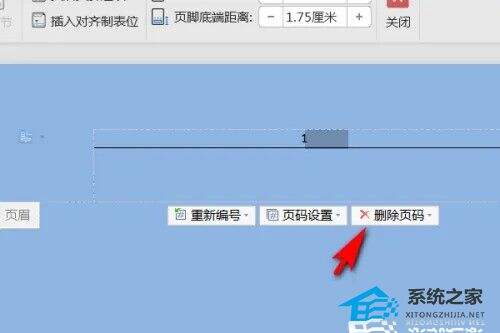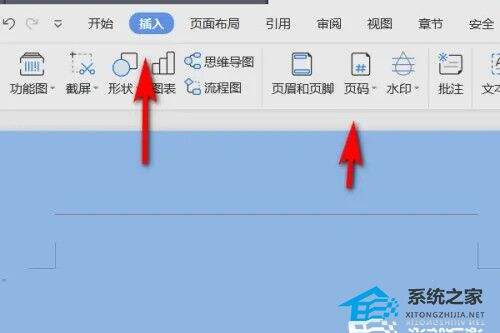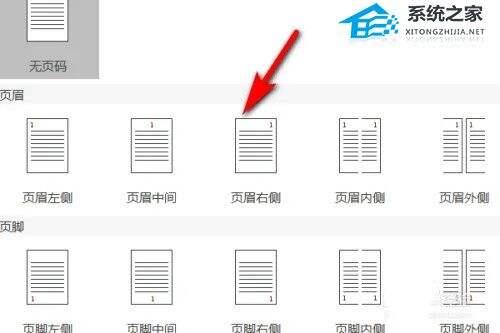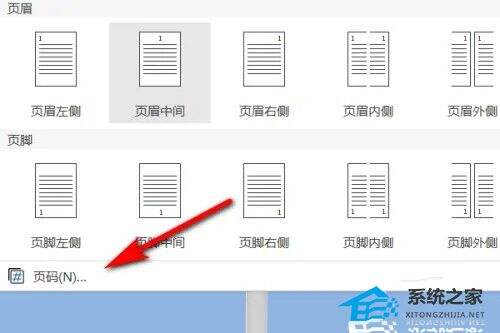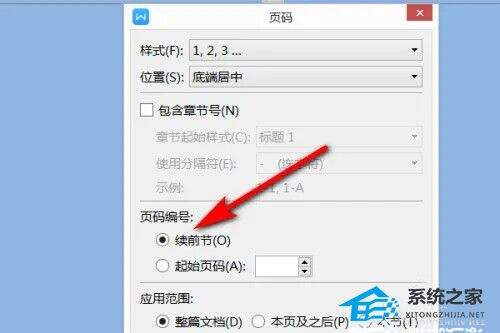Word页码全都是一模一样的怎么改?设置了1全是1
办公教程导读
收集整理了【Word页码全都是一模一样的怎么改?设置了1全是1】办公软件教程,小编现在分享给大家,供广大互联网技能从业者学习和参考。文章包含189字,纯文字阅读大概需要1分钟。
办公教程内容图文
2、删除了之后,在工具栏上面找到插入这个选项,并点击插入目录下的页码。
3、在弹出的页码里面选择页码所标注的位置。
4、选择了之后,继续点击页码下拉菜单栏里面的页码进入。
5、接着在弹出的页码里面找到页码编号,将起始页码勾选为续前节即可,这样就可以按照顺序页码显示了。
办公教程总结
以上是为您收集整理的【Word页码全都是一模一样的怎么改?设置了1全是1】办公软件教程的全部内容,希望文章能够帮你了解办公软件教程Word页码全都是一模一样的怎么改?设置了1全是1。
如果觉得办公软件教程内容还不错,欢迎将网站推荐给好友。